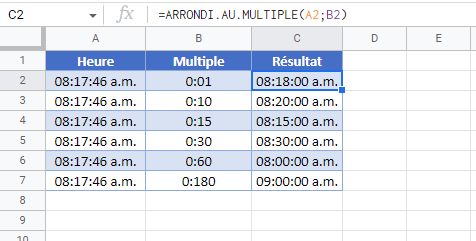Arrondir l’Heure au Quart d’Heure le plus Proche (ou Autre Multiple) – Excel et Google Sheets
Télécharger le Classeur Exemple
Ce tutoriel montre comment arrondir le temps dans Excel et Google Sheets.
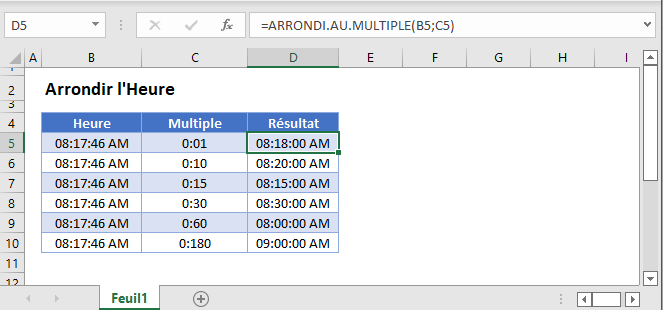
Arrondir l’Heure
Pour arrondir une heure dans Excel, vous devez utiliser la fonction ARRONDI.AU.MULTIPLE, en saisissant votre multiple d’arrondi sous forme d’unité de temps (entourée de guillemets).
=ARRONDI.AU.MULTIPLE(B3; "0:15")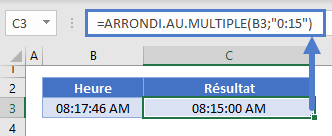
Dans cet exemple, le temps a été arrondi aux 15 minutes les plus proches. Vous pourriez plutôt arrondir à la soixantaine de minutes la plus proche.
=ARRONDI.AU.MULTIPLE(B3; "0:60")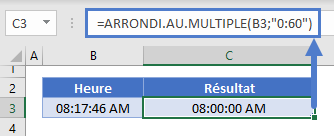
Une autre façon de saisir l’heure est d’utiliser des valeurs décimales. Dans Excel, le temps est stocké sous forme de valeurs décimales.
Par exemple, 1/24 représente une heure, en entrant 1/24 dans ARRONDI.AU.MULTIPLE, vous arrondirez à l’heure la plus proche.
=ARRONDI.AU.MULTIPLE(B3;1/24)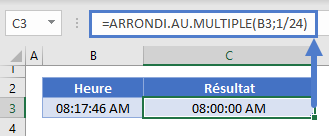
Arrondir le Temps à la Hausse
Pour arrondir le temps à l’unité supérieure, utilisez exactement la même technique, mais avec la fonction PLAFOND.
=PLAFOND(B3; "0:15")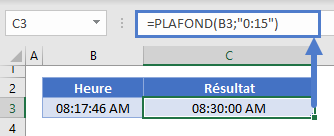
Arrondir le Temps vers le Bas
Pour arrondir le temps à la baisse, utilisez exactement la même technique, sauf avec la fonction PLANCHER.
=PLANCHER(B3; "0:15")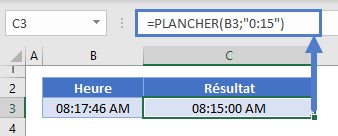
Arrondir l’Heure dans Google Sheets
Tous les exemples ci-dessus fonctionnent exactement de la même manière dans Google Sheets et dans Excel.